- Parte 1. Como remover tela dividida no iPad com barra vertical
- Parte 2. Como remover a tela dividida no iPad com tela inteira
- Parte 3. Como remover a tela dividida no iPad mesclando guias
- Parte 4. Como consertar o iPad que não consegue sair da tela dividida com o FoneLab iOS System Recovery
- Parte 5. Perguntas frequentes sobre como remover a tela dividida no iPad
- Desbloquear Apple ID
- Ignorar bloqueio de ativação do iCloud
- Ferramenta de desbloqueio do Doulci iCloud
- Desbloqueio de Fábrica iPhone
- Ignorar a senha do iPhone
- Redefinir senha do iPhone
- Desbloquear Apple ID
- Desbloquear iPhone 8 / 8Plus
- Remoção de bloqueio do iCloud
- Desbloqueio do iCloud Deluxe
- Lock Screen iPhone
- Desbloquear iPad
- Desbloquear iPhone SE
- Desbloquear iPhone Tmobile
- Remover senha de ID da Apple
Como remover a tela dividida no iPad [4 métodos principais]
 Escrito por Lisa Ou / 22 de abril de 2024 09:00
Escrito por Lisa Ou / 22 de abril de 2024 09:00 Bom dia! Eu estava fazendo trabalhos esta manhã porque o prazo deles é amanhã. É também uma das razões pelas quais executo várias tarefas e uso o recurso Tela dividida. No entanto, não sei como trazê-lo de volta à sua forma original. Como faço para remover a tela dividida no iPad? Quaisquer recomendações serão muito apreciadas. Muito obrigado antecipadamente!
Existem várias maneiras de remover a tela dividida do seu iPad. Mas este post garante que todas as formas postadas aqui são as mais fáceis. Por favor, veja-os enquanto você rola para baixo. Ir em frente.
![Como remover a tela dividida no iPad [4 métodos principais]](https://www.fonelab.com/images/ios-system-recovery/how-to-remove-split-screen-on-ipad/how-to-remove-split-screen-on-ipad.jpg)

Lista de guias
- Parte 1. Como remover tela dividida no iPad com barra vertical
- Parte 2. Como remover a tela dividida no iPad com tela inteira
- Parte 3. Como remover a tela dividida no iPad mesclando guias
- Parte 4. Como consertar o iPad que não consegue sair da tela dividida com o FoneLab iOS System Recovery
- Parte 5. Perguntas frequentes sobre como remover a tela dividida no iPad
Parte 1. Como remover tela dividida no iPad com barra vertical
O recurso Split Screen mostrará 2 telas ou seções da tela do iPad com diferentes janelas ou interfaces. Você vê a linha vertical no centro entre as 2 janelas? Isso é o que chamamos de seção Barra Vertical. Você pode usá-lo para ajustar a resolução ou tamanho das janelas adicionadas à tela dividida. O bom é que você pode usá-lo para realizar o processo de remoção da tela dividida do iPad. É a primeira vez que você conhece o procedimento? Aprenda como usá-lo lendo e imitando as instruções detalhadas abaixo. Ir em frente.
Nós assumimos o Tela dividida do iPad recurso está ativado e você vê as 2 janelas e Barra vertical na tela. Toque no ícone no centro da barra vertical e deslize-o para a esquerda ou para a direita. Neste caso, você fechará uma das janelas da tela, fechando o recurso Split Screen.
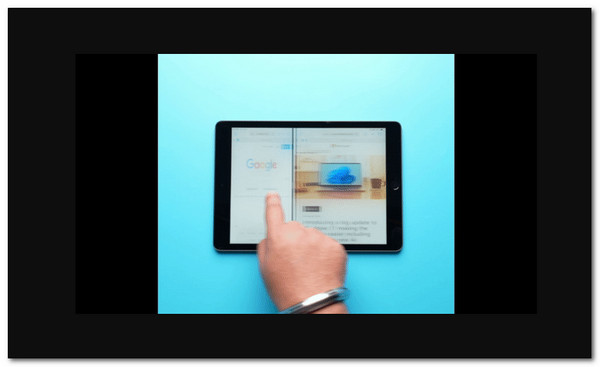
O FoneLab permite que você conserte o iPhone / iPad / iPod do modo DFU, modo de recuperação, logotipo da Apple, modo de fone de ouvido, etc. para o estado normal sem perda de dados.
- Corrigir problemas do sistema iOS com deficiência.
- Extraia dados de dispositivos iOS desativados sem perda de dados.
- É seguro e fácil de usar.
Parte 2. Como remover a tela dividida no iPad com tela inteira
Além do recurso Barra Vertical, você também pode usar o recurso Tela Cheia do iPad para sair do modo Tela Dividida. O recurso mencionado pode ser acessado assim que você usar 2 janelas na tela do iPad. Normalmente, ele é colocado no canto superior direito da interface principal. O bom desse recurso é que você pode acessá-lo entre todos os aplicativos compatíveis com Split Screen. Você não sabe onde localizá-lo? Consulte as instruções detalhadas abaixo para saber onde ele está localizado e como usá-lo. Ir em frente.
Como o recurso Split Screen está habilitado, você certamente verá as 2 telas do seu iPad com interfaces diferentes. Por favor, olhe para o canto superior direito da tela e toque no Ícone de três pontos. Três opções suspensas serão reveladas. Entre todos os botões, selecione o Tela cheia botão para fechar o recurso Tela dividida.
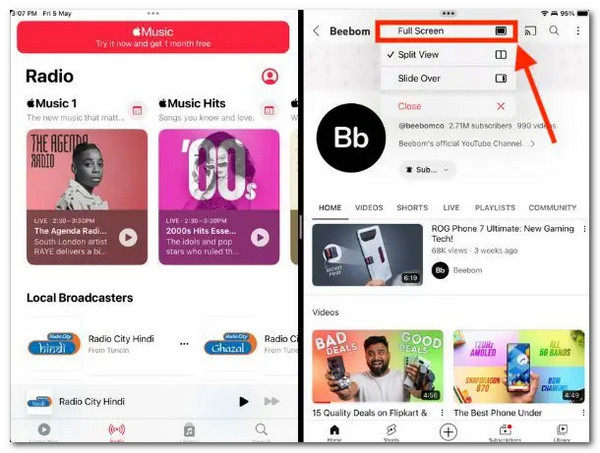
Parte 3. Como remover a tela dividida no iPad mesclando guias
Safari é um dos aplicativos mais usados para o recurso Split Screen do iPad. Um dos motivos é que os usuários adoram usar o recurso mencionado ao pesquisar várias informações ao mesmo tempo. Em caso afirmativo, como remover a tela dividida no iPad Safari? Você só precisa mesclar as guias abertas com as 2 janelas abertas na tela. A execução do procedimento é simples e não requer qualificação profissional adicional. Consulte as instruções detalhadas abaixo se esta for a primeira vez que conhece o processo mencionado.
Esperamos que você veja 2 janelas na tela do seu iPad desde o Tela dividida recurso está ativado. Escolha uma janela e toque no ícone Guias no canto superior direito da interface principal. 6 opções suspensas serão mostradas na tela. Por favor, toque no Mesclar todas as janelas botão entre todos eles. Mais tarde, você verá apenas uma janela e interface na tela do iPad. Indica apenas que o Modo de tela dividida está desligado.
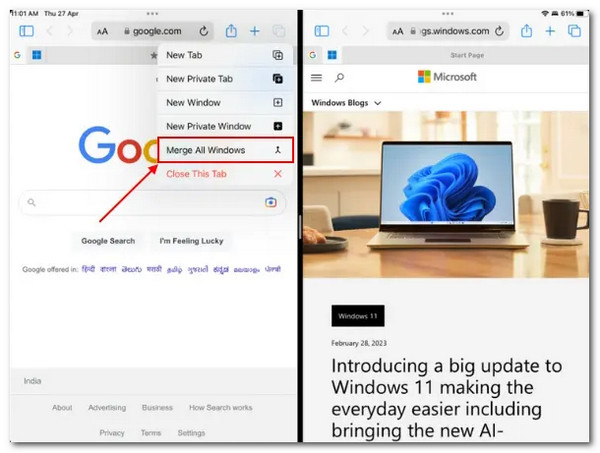
Parte 4. Como consertar o iPad que não consegue sair da tela dividida com o FoneLab iOS System Recovery
Mas e se o modo Split Screen não puder ser fechado ou desligado no seu iPad? Pode haver problemas ou problemas com o sistema do iPad. Se for esse o caso, Recuperação do sistema FoneLab iOS é preciso! Este software corrigirá vários problemas do iPadOS e iOS com os modos Padrão e Avançado.
O FoneLab permite que você conserte o iPhone / iPad / iPod do modo DFU, modo de recuperação, logotipo da Apple, modo de fone de ouvido, etc. para o estado normal sem perda de dados.
- Corrigir problemas do sistema iOS com deficiência.
- Extraia dados de dispositivos iOS desativados sem perda de dados.
- É seguro e fácil de usar.
- Modo Padrão - Repara o problema do iPadOS sem excluir dados.
- Modo Avançado - Corrige o problema do iPadOS, mas excluirá todos os dados armazenados no seu iPad. Sugerimos fazer backup deles se você usar esse recurso.
Agora é hora de aprender a usar Recuperação do sistema FoneLab iOS. Siga as etapas detalhadas abaixo para obter os melhores resultados.
Passo 1Baixe o software em seu computador, configure-o e inicie-o. Mais tarde, escolha o Recuperação do Sistema iOS entre todas as 4 opções exibidas. Mais tarde, selecione o Início botão no canto inferior direito para iniciar o processo.
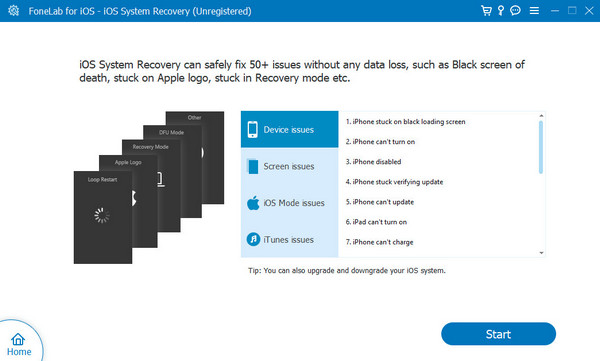
Passo 2Conecte o iPad ao computador usando um cabo USB funcional. Depois disso, clique no Fixar botão para continuar o processo. Mais tarde, é hora de escolher entre os 2 modos de reparo oferecidos pelo software. Clique no Confirmar botão para prosseguir.
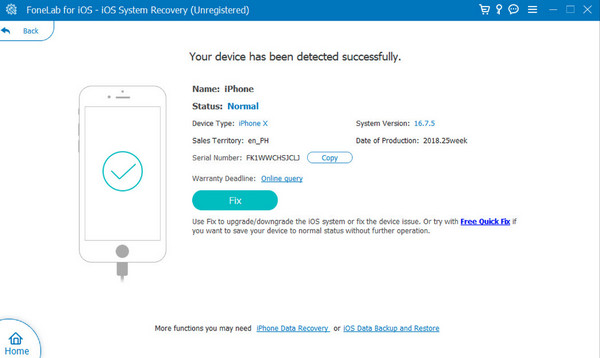
Passo 3Marque o botão Avançar e a ferramenta baixará o pacote de firmware necessário para o procedimento. Depois disso, clique no reparação or Otimize botão. Aguarde o procedimento terminar antes de desconectar com segurança o iPad do computador.
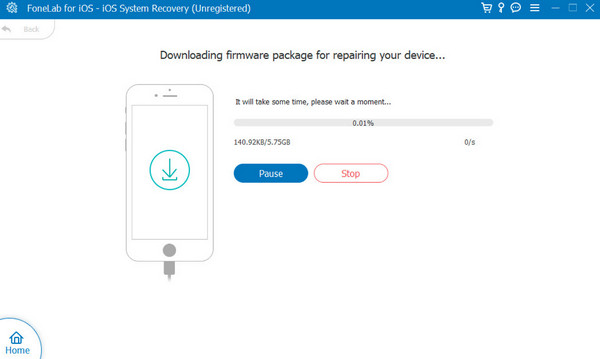
O FoneLab permite que você conserte o iPhone / iPad / iPod do modo DFU, modo de recuperação, logotipo da Apple, modo de fone de ouvido, etc. para o estado normal sem perda de dados.
- Corrigir problemas do sistema iOS com deficiência.
- Extraia dados de dispositivos iOS desativados sem perda de dados.
- É seguro e fácil de usar.
Parte 5. Perguntas frequentes sobre como remover a tela dividida no iPad
A remoção do modo de tela dividida afetará outros recursos multitarefa?
Não. Remover o modo Tela dividida do seu iPad não afetará os outros recursos multitarefa. Isso fechará apenas os 2 aplicativos ou telas revelados na tela do seu iPad. Os modos Slide Over e Picture in Picture não serão fechados ou desativados.
Posso personalizar o layout de tela dividida?
Infelizmente, você não pode personalizar o layout da tela dividida na tela do iPad. A interface de recursos do modo multitarefa mencionada foi corrigida. Você só pode ajustar as resoluções das 2 janelas abertas no seu iPad, nada mais nem menos.
Posso usar o modo de tela dividida com qualquer combinação de aplicativos?
O modo Split Screen oferece suporte aos aplicativos integrados e pré-instalados do seu iPad. No entanto, ainda existem limitações ao uso do modo multitarefa mencionado. Nem todos os aplicativos são compatíveis com este modo porque dependerá da disponibilidade dos aplicativos e das permissões solicitadas.
O FoneLab permite que você conserte o iPhone / iPad / iPod do modo DFU, modo de recuperação, logotipo da Apple, modo de fone de ouvido, etc. para o estado normal sem perda de dados.
- Corrigir problemas do sistema iOS com deficiência.
- Extraia dados de dispositivos iOS desativados sem perda de dados.
- É seguro e fácil de usar.
É assim que você remove o modo Split Screen do seu iPad! Esperamos que você considere os métodos desta postagem convenientes. Além disso, também oferece o software líder para corrigir problemas de funcionamento do iPadOS e iOS, incluindo o modo de tela dividida que não pode ser removido: Recuperação do sistema FoneLab iOS. você tem mais perguntas? Por favor, deixe-os na seção de comentários abaixo. Obrigado!
